

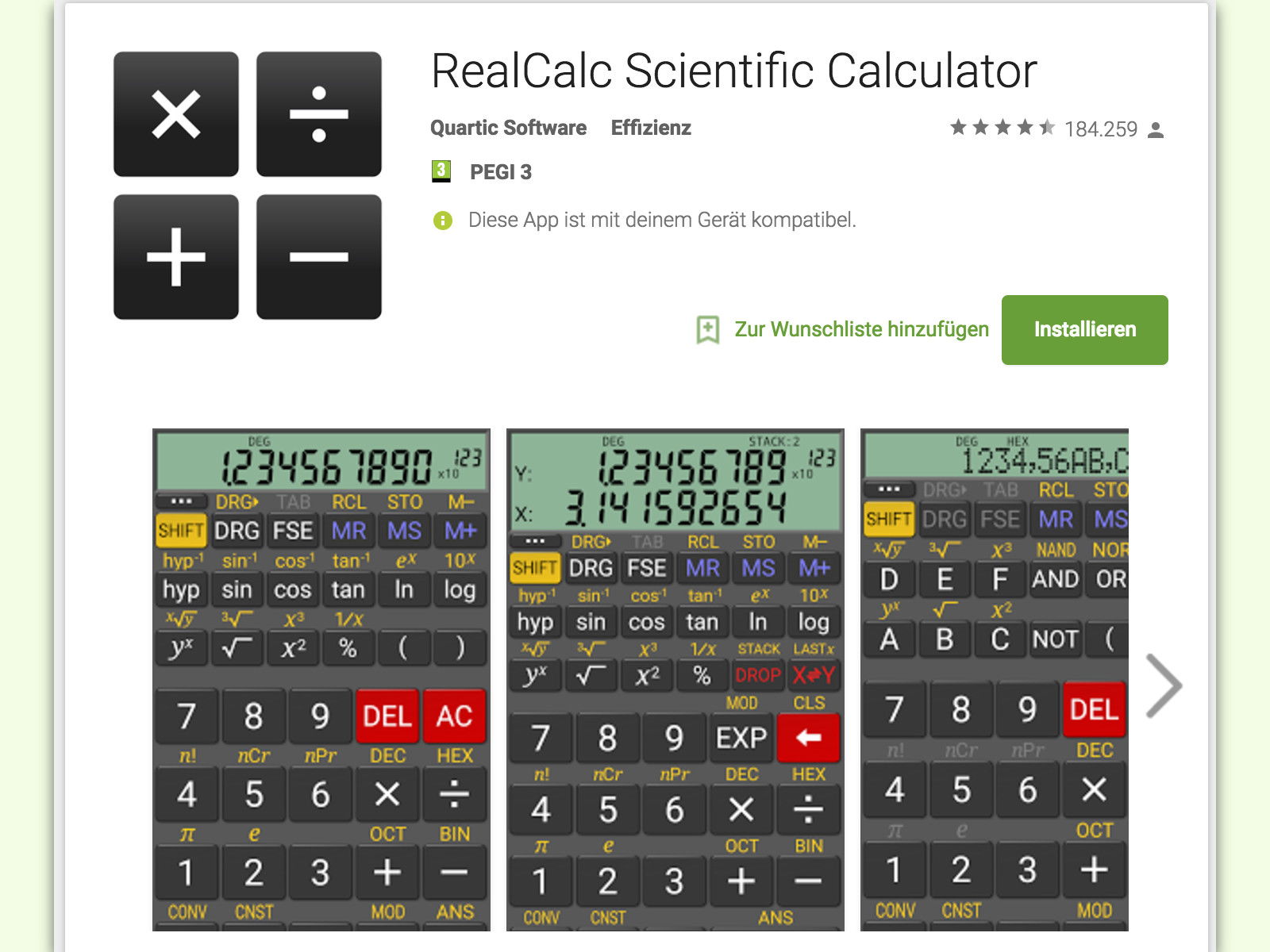
GRATIS-Rechner am Android-Gerät
In der Schule haben heute viele einen Taschen-Rechner. Das kleine Gerät, das es schon seit über 50 Jahren gibt, erfreut sich nach wie vor großer Beliebtheit. Wer kein Extra-Gerät tragen will, kann auch das eigene Android-Handy zum Rechner machen.
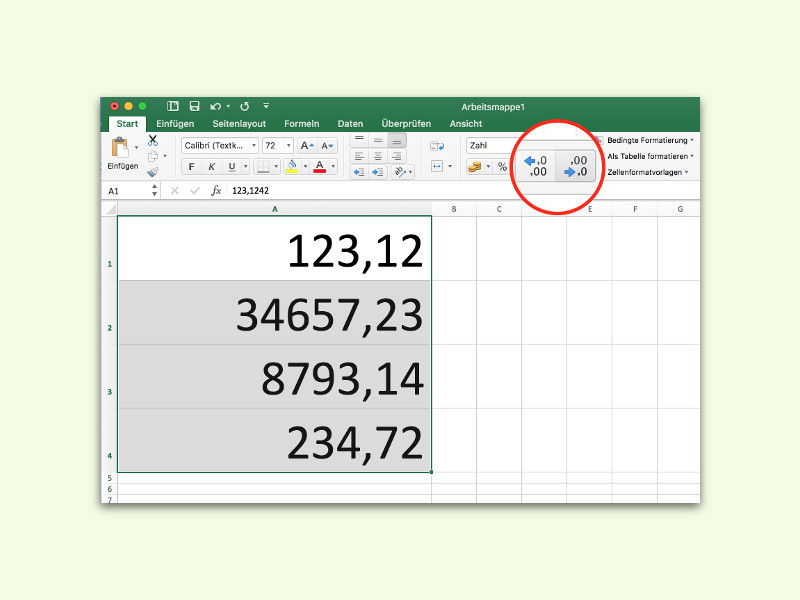
Alle Zahlen in einer Excel-Spalte oder Zeile runden
Nicht immer muss man beim Rechnen in Excel-Tabellen mit allen Nachkomma-Stellen rechnen. Normalerweise rundet Microsoft Excel Zahlen aber nicht automatisch. Die Funktion lässt sich aber auf Wunsch einschalten.
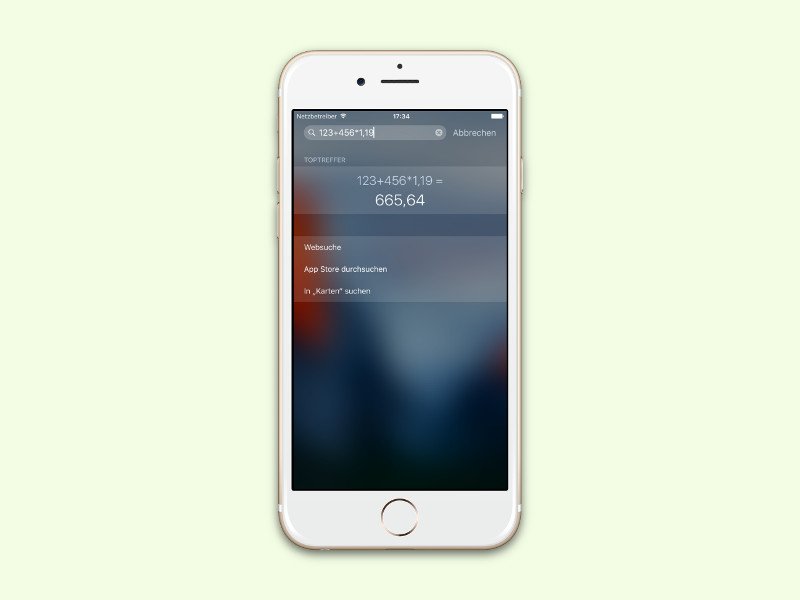
Mit dem iPhone schnell etwas ausrechnen
Heutzutage ist in jedem Smartphone eine Taschenrechner-App eingebaut, selbst bei älteren Handys. Und in jedem App Store finden sich unzählige Rechner-Apps für jeden Einsatzzweck. Manchmal sind die schon ins System integrierten Funktionen aber die praktischsten.
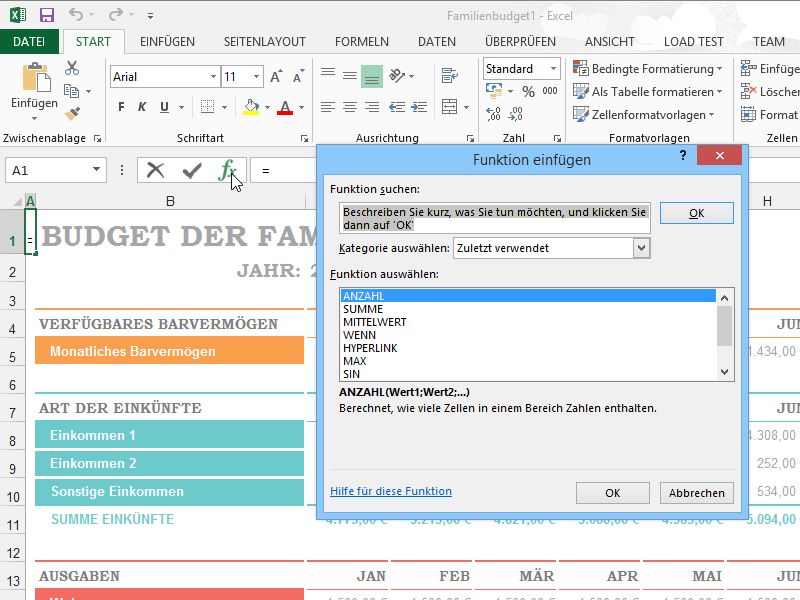
Excel: Benötigte Formel-Funktionen suchen
Die mächtigste Technik, die Microsoft Excel anbietet, sind Funktionen. Damit lassen sich Zellinhalte abhängig von anderen Zellen und ihren Werten berechnen. Excel hilft beim Ermitteln und Einfügen der benötigten Funktion.
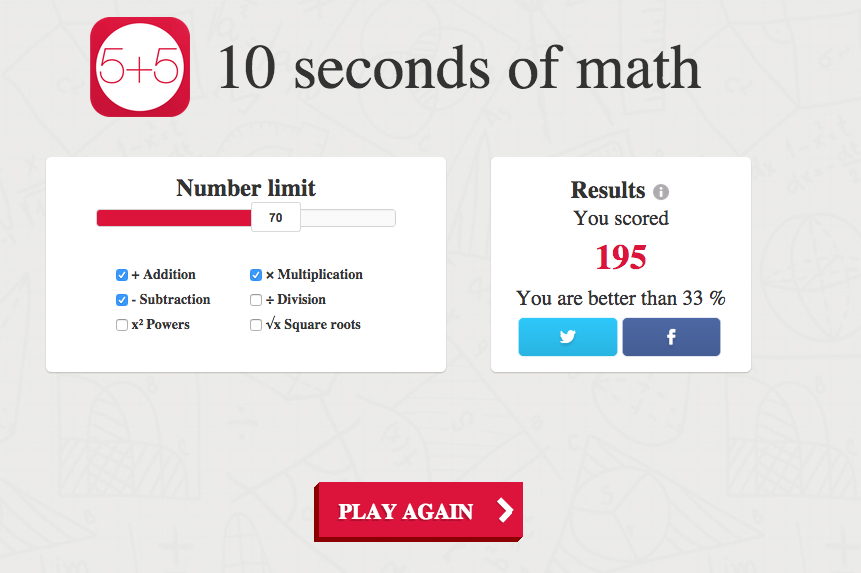
Gehirnjogging: Das Mathe-Spiel
Wie gut seid Ihr in Mathe? Die meisten werden denken: Ganz ok. Aber wie gut man wirklich (noch) im Kopfrechnen ist, das kann man ganz leicht herausfinden. Denn es gibt jetzt eine Art interaktiven Mathe-Trainer im Netz. Hier kann jeder seinen individuellen...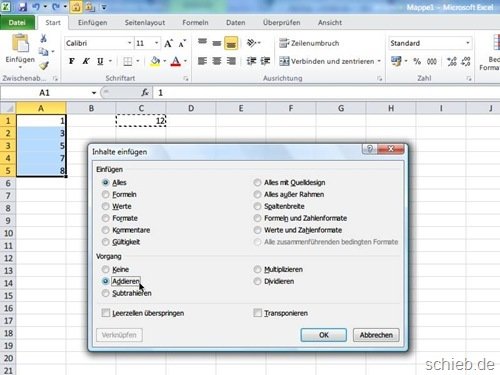
Microsoft Excel: Wert zu mehreren Zellen hinzurechnen
Sie haben eine Excel-Tabelle und möchten viele Zellen auf einmal bearbeiten, zum Beispiel einen bestimmten Wert hinzuaddieren (oder multiplizieren)? Das müssen Sie nicht manuell machen. Auch Formeln sind dazu nicht nötig.
Microsoft Excel: Monate addieren
Nicht nur mit Zahlen, auch mit Monaten kann Excel rechnen. Wer zum Beispiel Monate zu einem Datum addieren möchte – etwa Weihnachten plus 17 Monate –, kann auf die Funktion „EDATUM()“ zurückgreifen.



